El iPad Pro 2020 de Apple es, con mucho, uno de los dispositivos iOS más robustos jamás lanzados. Por lo tanto, el rendimiento óptimo en sus aspectos generales es la expectativa principal. Pero esto no garantiza una experiencia totalmente libre de problemas. De hecho, muchos propietarios de teléfonos inteligentes y tabletas emblemáticos de Apple han estado plagados de diferentes tipos de problemas, desde software hasta hardware. Entre los problemas generalizados que afectan a varios dispositivos iOS, incluido el iPad Pro 2020, están relacionados con la red, desde las caídas de Wi-Fi hasta la falta de conexión a Internet y la navegación lenta por Internet. En esta publicación se aborda el problema de la conexión lenta a Internet. Esto es cuando su navegador tarda tanto en cargar una página web o recursos en línea. Siga leyendo para aprender cómo lidiar con un problema de navegación lenta en Internet en su iPad Pro.
Antes de continuar con nuestra solución de problemas, si está buscando una solución para un problema diferente, asegúrese de pasar por nuestra página de solución de problemas, ya que ya hemos abordado algunos de los problemas más comunes reportados por nuestros lectores. Encuentre problemas similares a los suyos y use las soluciones que sugerimos. Si aún necesita nuestra ayuda después de eso, no dude en contactarnos rellenando nuestro cuestionario de problemas de iPad.
Solucionar problemas de navegación lenta por Internet en su iPad Pro 2020
Hay muchos factores a considerar para descartar cuando se trata de un problema de navegación lenta. Debe examinar el equipo de red (módem / enrutador inalámbrico), su dispositivo iOS, el estado de la red e incluso el estado de su cuenta. En general, el problema puede atribuirse a errores de software y también a daños en el hardware. Antes de programar una cita de servicio, intente realizar los siguientes procedimientos para eliminar los factores relacionados con el software.
Primera solución: apague y encienda el equipo de red (módem o enrutador inalámbrico).
La fuente principal de su conexión a Internet es el módem o enrutador inalámbrico (dependiendo de la configuración de su red). Por lo tanto, si algo sale mal con el módem o el enrutador, se espera que surjan problemas de conectividad a Internet. Entre los síntomas habituales se encuentran la conexión intermitente, la falta de Internet y la navegación lenta. Muchas veces, estos síntomas se desencadenan por fallas menores de firmware en el equipo de red. Y la forma más fácil de solucionarlos es realizando el llamado ciclo de alimentación en el equipo de red. Así es como se hace:
- Presione el botón de encendido en su módem / enrutador hasta que se apague.
- Mientras está apagado, desconecte su adaptador de CA de la fuente de alimentación.
- Después de 30 segundos, vuelva a enchufarlo y luego enciéndalo.
- Espere a que el indicador de señal de Wi-Fi se estabilice.
Este método a menudo se usa para tratar problemas de conectividad aleatoria de Internet no solo en dispositivos móviles sino también en computadoras.
Segunda solución: reinicie su iPad Pro para solucionar el problema de navegación lenta por Internet.
Si el problema de navegación lenta por Internet continúa después de un ciclo de encendido en el equipo de la red, a continuación se deben descartar fallas de software menores que podrían haber causado problemas al sistema de red. Es posible que el sistema de red de su iPad esté fallando y, finalmente, disminuya la velocidad de navegación en Internet. Para deshacerse de estos defectos menores, se recomienda realizar un reinicio por software. Si aún no lo ha hecho, a continuación, le mostramos cómo restablecer por software un dispositivo iPad Pro 2020:
- Mantenga presionado el botón Superior y cualquier botón de Volumen hasta que aparezca el control deslizante Apagar .
- Arrastre el control deslizante para apagar su dispositivo por completo.
- Después de 30 segundos, presione y mantenga presionado el botón Superior nuevamente hasta que aparezca el logotipo de Apple.
Al realizar un restablecimiento parcial también se borran los archivos basura que se almacenan entre otras cachés de red.
Si está utilizando Safari para navegar por sitios web y recursos en línea, el problema de navegación lenta por Internet también se puede resolver borrando la memoria caché de la aplicación Safari. Solo sigue estos pasos:
- Toque Configuración desde la pantalla de inicio.
- Desplácese hacia abajo por las opciones del menú y luego elija Safari .
- Desplácese hacia abajo a la derecha y toque la opción para Borrar el historial y los datos del sitio web.
- Si se le solicita, toque Borrar en la pantalla emergente para confirmar la acción.
Los procedimientos antes mencionados no afectan los datos internos almacenados en el almacenamiento de su iPad y, por lo tanto, no requieren la creación de copias de seguridad de antemano.
Tercera solución: desconectar y volver a conectar a Wi-Fi.
Los problemas aleatorios que afectan a los servicios de Internet Wi-Fi, incluidos los síntomas de navegación lenta, también pueden solucionarse desconectándose de la red Wi-Fi y luego volviéndose a conectar. Esto proporciona un reinicio rápido en la conexión a internet Wi-Fi de su iPad. Entonces, esto es lo que debes intentar hacer a continuación:
- Desde la pantalla de inicio, toque Configuración .
- Selecciona Wi-Fi .
- Luego, active el interruptor para apagar el Wi-Fi.
- Después de unos segundos, vuelva a activar el interruptor para volver a encender el Wi-Fi.
Permita que su iPad establezca una conexión segura a la red Wi-Fi y una vez que esté conectado, abra la aplicación del navegador y navegue por varios sitios web. Si su velocidad de navegación en Internet no ha cambiado y el problema de navegación lenta en Internet continúa, entonces resuelva los problemas y descarte otros factores.
Cuarta solución: realice el truco del modo Avión para solucionar el problema de ralentización de la navegación por Internet.
Otro viejo truco simple que ha demostrado ser efectivo para tratar problemas aleatorios de Wi-Fi en diferentes dispositivos iOS es el llamado truco del modo Avión. Funciona reiniciando simultáneamente las radios inalámbricas y las funciones relevantes en el dispositivo. Si deseas probarlo, entonces así es como se hace:
- Vaya al menú Configuración-> Modo avión .
- Mueva el interruptor para activar el Modo avión. Las radios inalámbricas y las funciones relevantes se deshabilitan simultáneamente.
- Mientras el modo Avión está habilitado, reinicie / reinicie su iPad Pro.
- Cuando se complete la secuencia de arranque, regrese al menú Configuración-> Modificación de avión .
- Luego, mueva el interruptor para desactivar nuevamente el Modo avión.
Su iPhone restablecerá la señal de Wi-Fi. Una vez que la señal se estabilice, habilite el Wi-Fi y luego vuelva a conectarse a su red Wi-Fi para volver a conectarse.
Quinta solución: Olvídese de la red Wi-Fi del iPad y luego vuelva a conectarse.
Para problemas de Internet como la navegación lenta que se atribuyen a una red Wi-Fi corrupta en uso, generalmente se necesita olvidar la red corrupta y configurarla como nueva. Y así es como se hace:
- Vaya a Configuración-> Menú Wi-Fi desde la pantalla de inicio.
- Asegúrese de que el interruptor de Wi-Fi esté encendido.
- Desplácese hacia abajo y seleccione su red Wi-Fi.
- Toque el ícono de información (i) junto al nombre de su red Wi-Fi (SSID).
- Luego seleccione la opción para Olvidar esta red.
- Si se le solicita, ingrese su contraseña para continuar.
- Y luego toque la opción para confirmar que desea olvidar la red Wi-Fi. La red Wi-Fi se eliminará de su dispositivo.
Después de eliminar todas las redes Wi-Fi guardadas, reinicie su iPad para borrar su caché de red y luego configure su red Wi-Fi como nueva. No olvide ingresar la contraseña de red correcta para garantizar una conexión exitosa.
Sexta solución: restablezca la configuración de red en su iPad.
Los problemas relacionados con la red que no pudieron solucionarse con los métodos anteriores pueden requerir un reinicio de la red. Por lo tanto, si el problema de navegación lenta por Internet en su iPad Pro continúa, continúe con estos pasos para eliminar los errores de red vinculados a configuraciones de red no válidas y restaurar los valores y opciones de red predeterminados. Así es cómo:
- Desde la pantalla de inicio, toque Configuración .
- Seleccione General
- Desplázate hacia abajo y toca Restablecer .
- Elija la opción para restablecer la configuración de red.
- Ingrese la contraseña de su dispositivo cuando se le solicite continuar.
- Luego toque la opción para confirmar que desea restablecer la configuración de red en su iPad Pro.
Cuando finaliza el restablecimiento, su iPad se reinicia. Tan pronto como se inicie, active Wi-Fi, configure su red Wi-Fi y luego únase o conéctese como la primera vez que lo hizo.
Último recurso: borre y restaure la configuración predeterminada de fábrica en su iPad.
Los errores complejos del sistema que afectan las funciones de Internet de su iPad deben ser los siguientes factores a eliminar si el problema de navegación lenta en Internet continúa después de agotar todas las soluciones posibles. Esto es cuando un restablecimiento de fábrica es útil. Sin embargo, antes de comenzar, asegúrese de hacer una copia de seguridad de todos los datos críticos del almacenamiento de su iPad en iCloud o iTunes para poder recuperarlos más tarde. Una vez que esté listo, siga estos pasos para comenzar a limpiar su iPad Pro:
- Toque Configuración desde la pantalla de inicio.
- Seleccione General
- Desplázate hacia abajo y toca Restablecer .
- Elija la opción para borrar todo el contenido y la configuración.
- Ingrese la contraseña de su dispositivo cuando se le solicite continuar.
- Toque la opción para confirmar que desea borrar y restaurar los valores predeterminados de fábrica en su iPad Pro.
También puede usar iTunes para borrar y restaurar manualmente el iPad Pro de fábrica a su configuración predeterminada de fábrica. Esto también permite que iTunes descargue e instale la última versión de software disponible para su dispositivo iOS.
¿Sigue teniendo problemas de navegación lenta por Internet en su iPad Pro (2020)?
El problema puede no ser con el iPad, dado que aún terminó teniendo problemas de navegación lenta después de llevar a cabo todos los procedimientos anteriores. Para asegurarse de que el problema no se deba a un equipo de red defectuoso, intente navegar por Internet a través de sus otros dispositivos conectados. Si el problema de navegación lenta ocurre en todos sus dispositivos, entonces es probable que el equipo de red (módem o enrutador inalámbrico) tenga la culpa. En ese caso, puede informar el problema a su proveedor o proveedor de equipos de red para que puedan ejecutar una serie de pruebas remotas para evaluar la condición actual de su equipo de red. Si su proveedor de servicios de Internet proporciona su equipo de red, puede pedirles que reinicien o reprogramen el equipo desde su extremo. Los proveedores de servicios de Internet generalmente tienen un software dedicado diseñado para el aprovisionamiento de módem / enrutador remoto.
Para obtener soluciones más avanzadas y recomendaciones oficiales, también puede informar el problema directamente al Soporte de Apple. Esto es algo que debe hacer si la navegación lenta por Internet solo ocurre en su iPad Pro.
Conectate con nosotros
Estamos comprometidos a ayudar a nuestros lectores a solucionar los problemas con sus teléfonos, así como a aprender cómo usar sus dispositivos de manera adecuada. Por lo tanto, si tiene otros problemas, puede visitar nuestra página de solución de problemas para que pueda consultar usted mismo los artículos que ya hemos publicado que contienen soluciones a problemas comunes. Además, creamos videos para demostrar cómo se hacen las cosas en su teléfono. Visite nuestro canal de Youtube y suscríbase. Gracias.

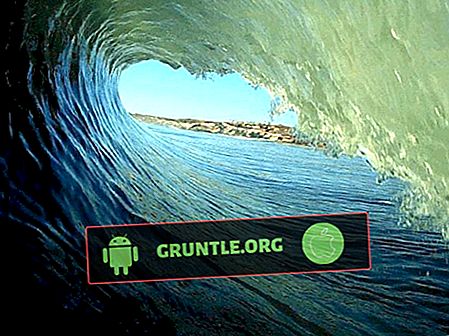



![Qué hacer si su Xiaomi Mi 5 no se enciende [Guía de solución de problemas]](https://cdn.gruntle.org/files/2264/2264-min.jpg)

![Problema de energía del iPhone 8 Plus de Apple: ¿Qué hacer cuando su iPhone 8 Plus no se enciende? [Guía para resolver problemas]](https://cdn.gruntle.org/files/4903/4903-min.jpg)
